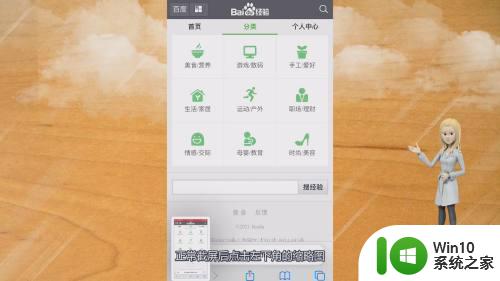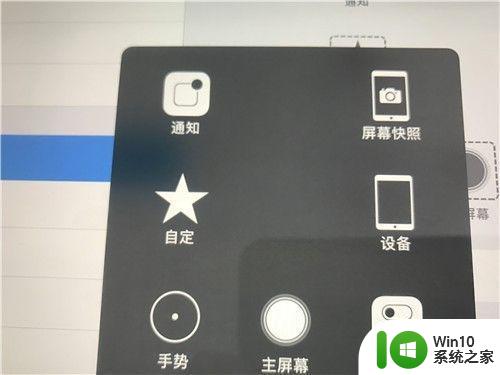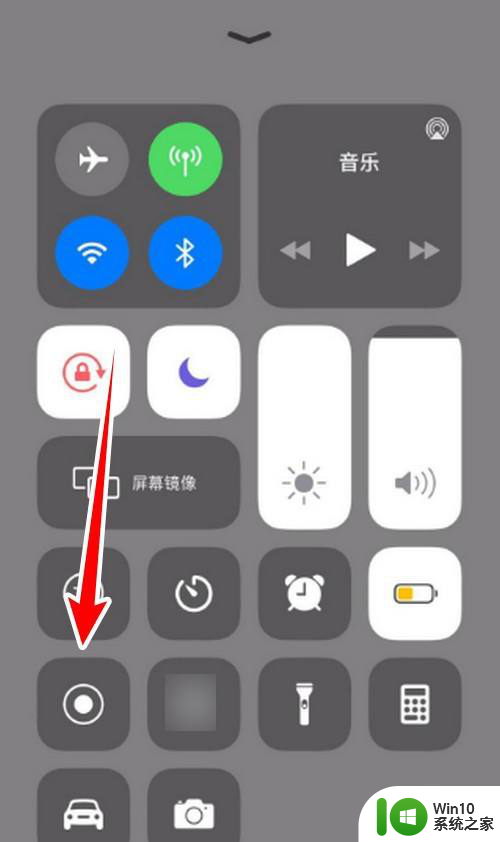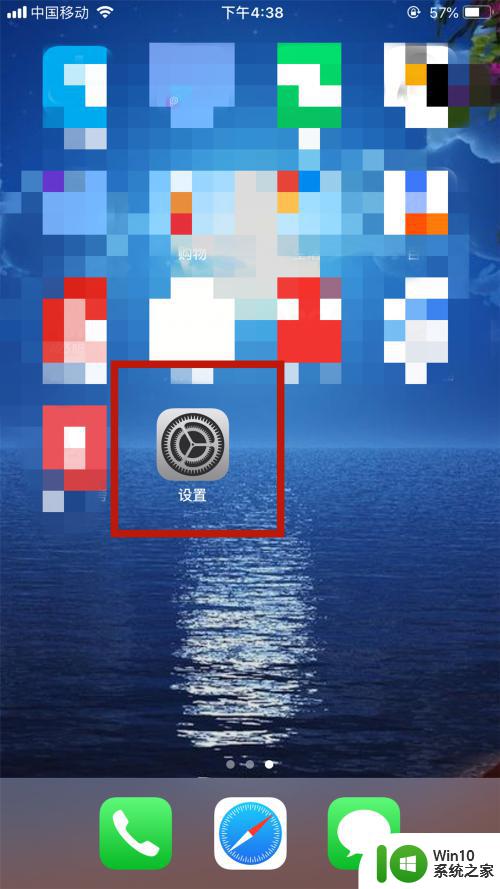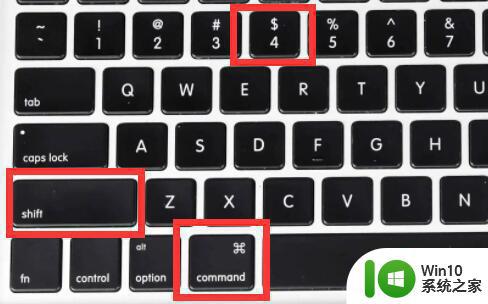苹果8截屏的三种方法 苹果8截屏后如何保存图片
苹果8作为一款备受瞩目的智能手机,其截屏功能成为了用户经常使用的重要工具之一,苹果8提供了三种便捷的截屏方法,分别是按键截屏、手势截屏和助理截屏。通过这些简单的操作,我们可以轻松地捕捉到手机屏幕上的任何内容,并且在截屏后,我们还可以选择不同的方式来保存这些图片,以满足我们个性化的需求。本文将详细介绍苹果8截屏的三种方法以及截屏后如何保存图片,帮助大家更好地利用这一功能。
操作方法:
1.首先先介绍通过实体按钮实现苹果手机快速截图:
同时按住【home】键和【电源键】:
在截屏成功以后,会听到咔擦一声。然后屏幕会泛白,表示截图成功;

2.使用系统辅助功能截图:
打开主屏上的「设置」应用;点击【通用】功能按钮;找到并打开【辅助功能】;点击 AssisTiveTouch 一栏,打开 AssisTiveTouch 功能:
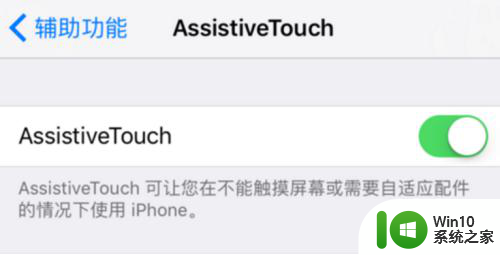
3.按【home】键,返回主屏幕。会看到屏幕上出现一个小白点,点击小白点,然后再点击「设备」图标;
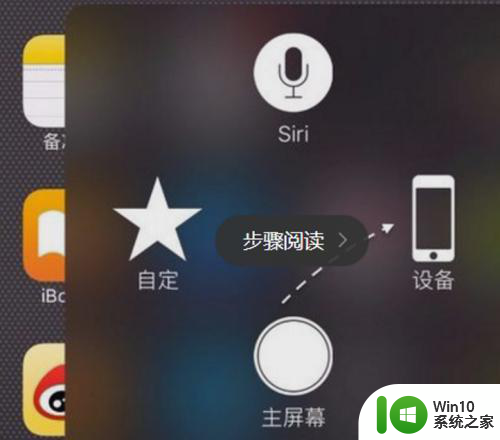
4.点击「更多」图标,最后再点击「屏幕快照」就可以对当前屏幕上的内容进行截屏截图了。
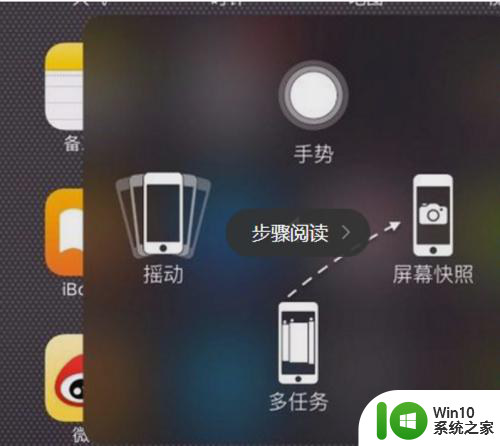
以上是苹果8截屏的三种方法的全部内容,如果您遇到类似问题,可以参考本文中介绍的步骤进行修复,希望对大家有所帮助。